「Excelワークシートに行を挿入」および「Excelワークシートに列を挿入」アクションでは、指定の位置に空白の行・列を挿入することができます。
Excelワークシートに行/列を挿入
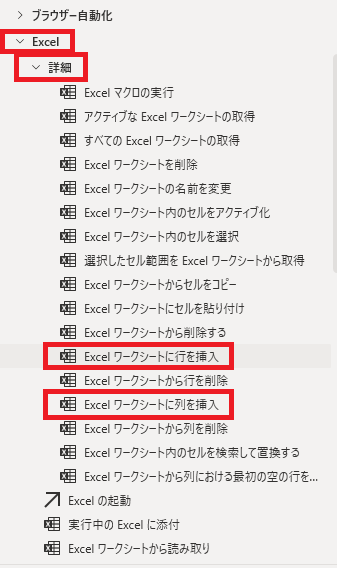
Excelワークシートに行を挿入とExcelワークシートに列を挿入は、アクションペインのExcel→詳細から追加できます。
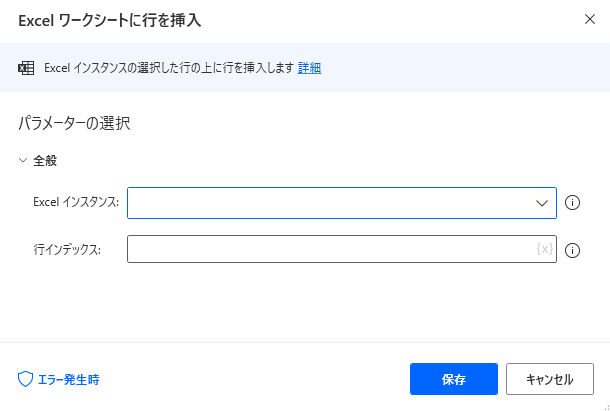
追加するとダイアログが表示されます。
Excelインスタンス
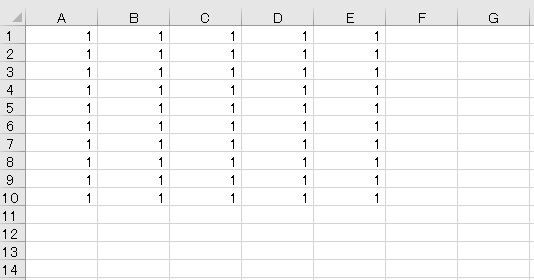
行・列を挿入するには、対象のExcelファイルがインスタンス化されている必要があります。
今回はこんな感じの表を入れたファイルを開いておき、
今回はこんな感じの表を入れたファイルを開いておき、
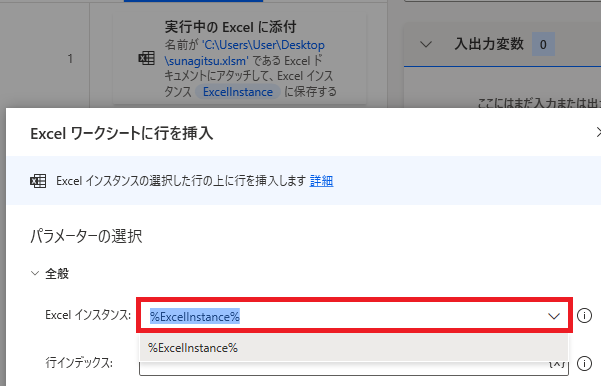
実行中のExcelに添付でインスタンス化します。
Excelインスタンスでインスタンス化したExcelファイルを指定します。
Excelインスタンスでインスタンス化したExcelファイルを指定します。
行インデックス
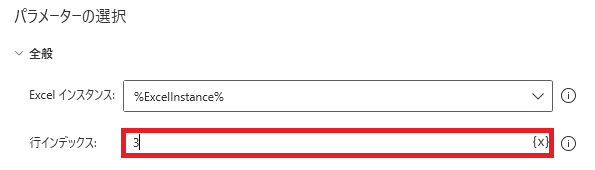
Excelワークシートに行を挿入の行インデックスでは、新規行を挿入する位置を指定できます。行番号は1から順に割り振られます。元々その位置にあった行はひとつ下に移動します。
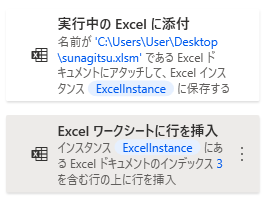
3行目を指定して実行すると、
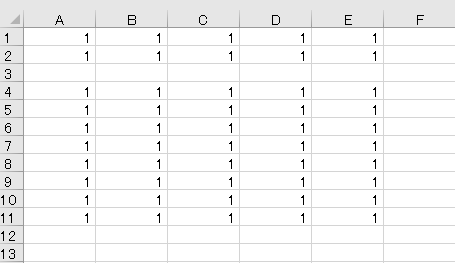
指定したExcelファイルのアクティブなシートの3行目に対し、行の挿入が行われることが確認できます。
列
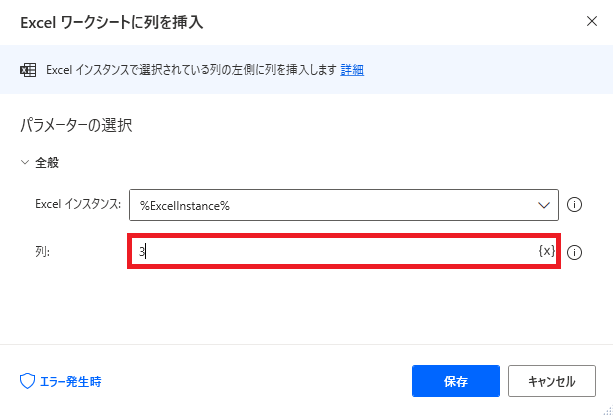
同様にExcelワークシートに列を挿入の列では、新規列を挿入する位置を指定できます。
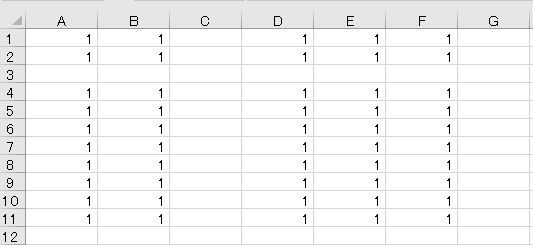
実行結果です。
エラー発生時
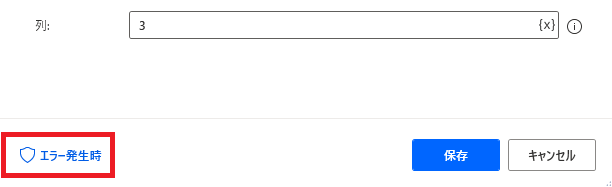
左下のエラー発生時をクリックすると、
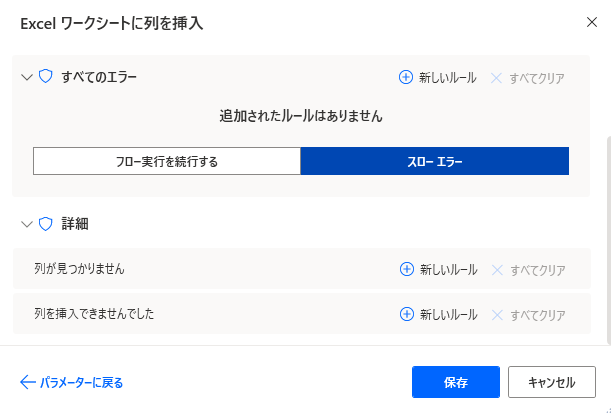
エラー時の処理が記述できます。「詳細」では行(列)が見つからない、行(列)が挿入できない場合の対応を個別に指定できます。
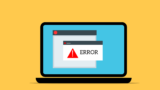
Power Automate Desktopでエラー発生時の例外処理を実装する方法、ブロックエラーの使い方
Power Automate Desktopのアクション下部「エラー発生時」の設定についてです。読んで字のごとく、エラーが発生した時の処理をアクションごとに設定することができます。
本来の意図とは外れたケース、例外的な場面での処理なので、...











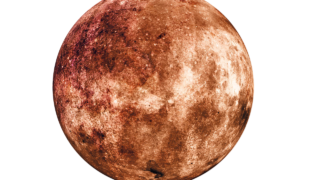

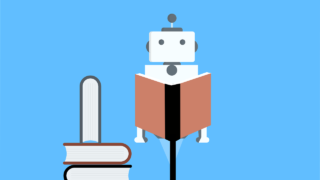







コメント